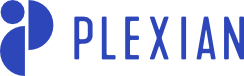Betala med Apple Pay
Nu kan du snabbt, smidigt och säkert betala med Apple Pay..
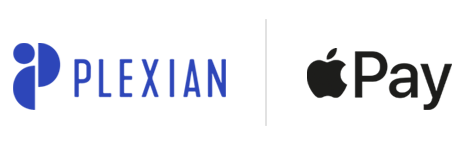
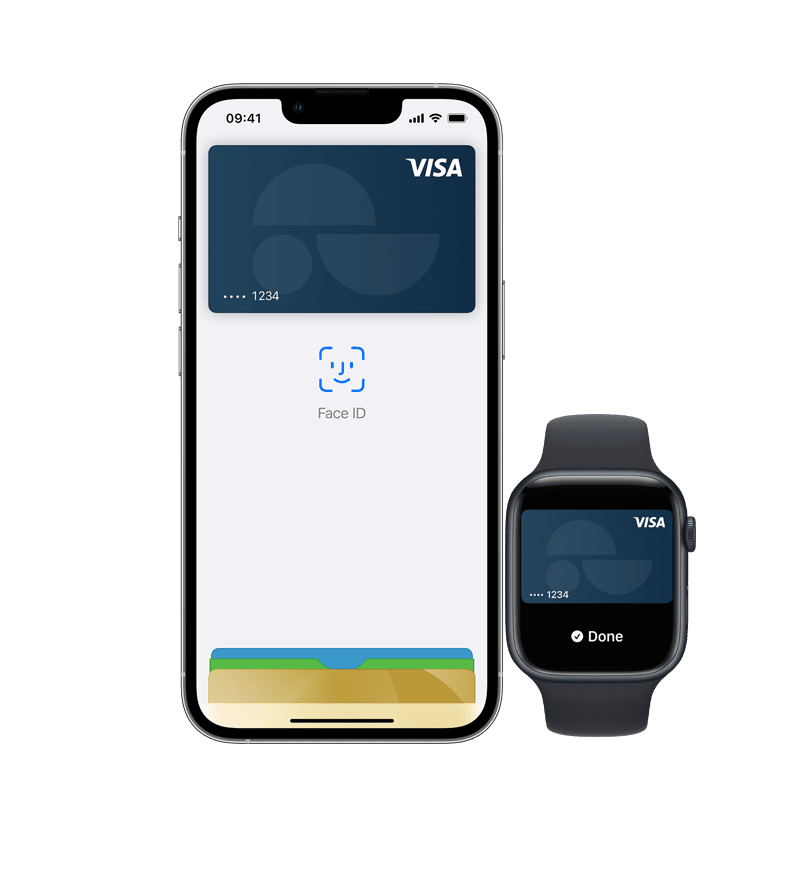
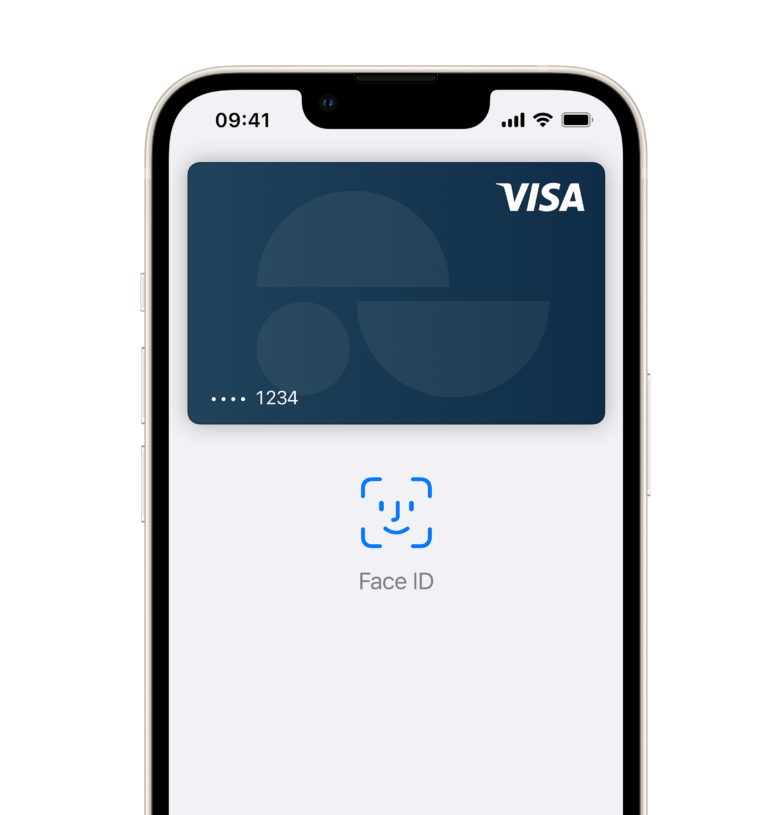
SMIDIGT
Det är smidigt och snabbt
Det har aldrig varit såhär enkelt. Lämna plånboken hemma och använd Apple Pay för att betala direkt från din iPhone eller Apple Watch med en simpel touch.
Njut av alla fördelar av Edge med Apple Pay på din Iphone och Apple Watch. Det är helt kostnadsfritt och du kan enkelt ansluta dig
SÄKERT
Det är säkert
Vid köp så använder Apple ett enhetsspecifikt nummer och en unik transaktionskod så att dina betalningar förblir både säkra och privata. Dina kortnummer lagras inte på din enhet eller i Apples servrar. Apple Pay försäkrar också att dina köp är privata genom att inte spara någon transaktionsdata som kan kopplas till dig.
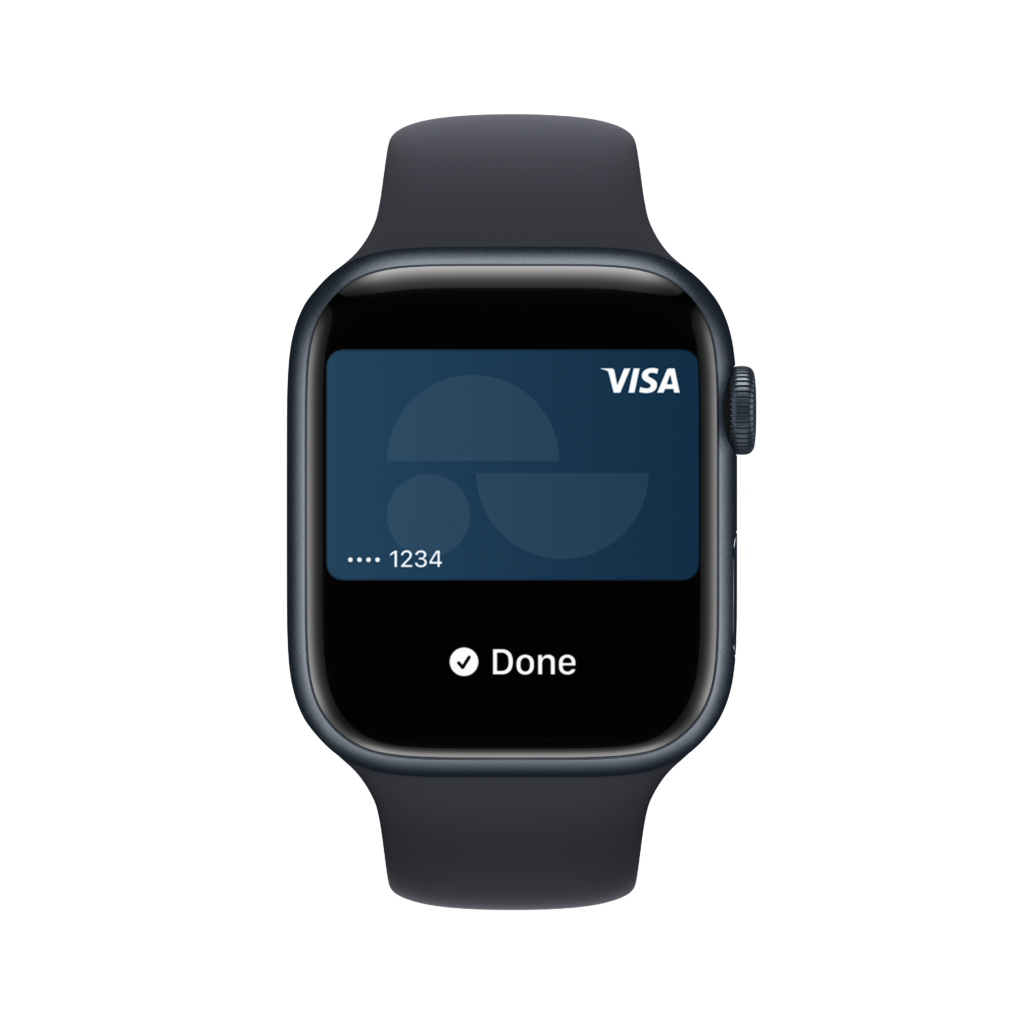
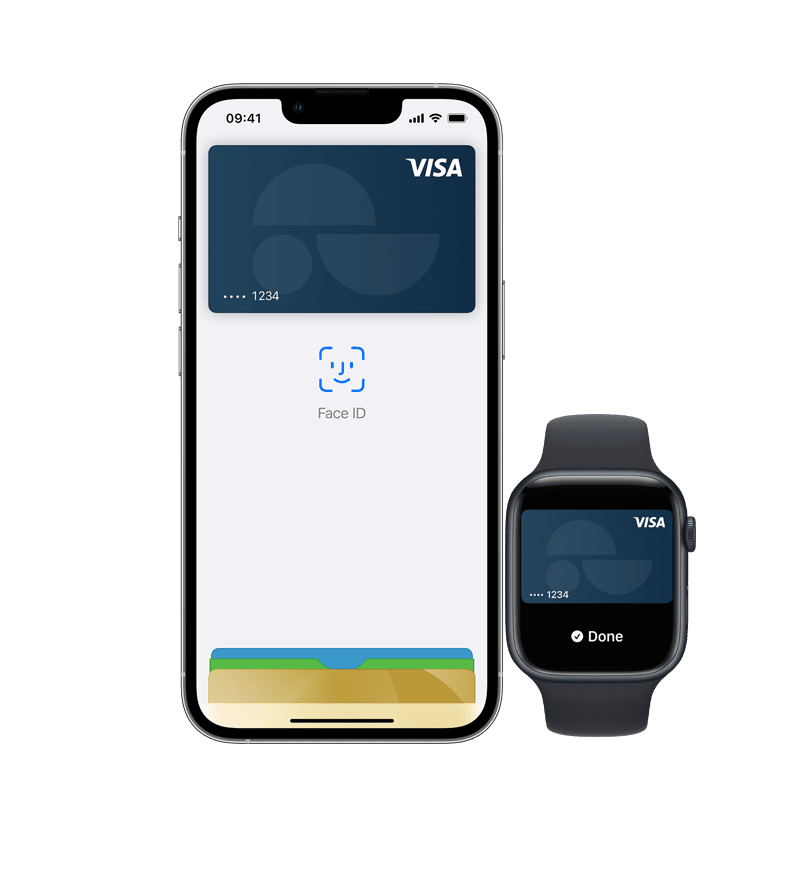
KOM IGÅNG
Anslut till Apple Pay
Anslut till Apple Pay i Edge-appen
- Öppna Edge-appen och logga in
- Gå till din profil och kortinställningar
- Klicka på ”Lägg till i Apple Wallet” och följ de enkla instruktionerna
Anslut till Apple Pay genom Apple Wallet i din iPhone
- Öppna Wallet appen.
- Klicka på + tecknet i högra hörnet och följ instruktioner
- Fyll i manuellt eller använd din iPhonekamera för att skanna kortinformationen samt ange din tresiffriga säkerhetskod som finns på baksidan av ditt kort.
- Godkänn villkoren
- Ett SMS skickas med kvittens för anslutningsinformation.
- Nu kan du enkelt betala med Apple Pay genom att blippa din iPhone överallt där dessa symboler finns:
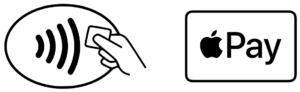
Anslut till Apple Pay i din Apple Watch
- Öppna Apple Watch appen på din iPhone
- Tryck på Wallet & Apple Pay och välj ”Anslut bank eller kreditkort”
- Fyll i manuellt eller använd din iPhonekamera för att skanna kortinformationen samt ange din tresiffriga säkerhetskod som finns på baksidan av ditt kort.
- Godkänn villkoren
- Nu kan du enkelt betala med Apple Pay genom att blippa din Apple Watch överallt där dessa symboler finns:
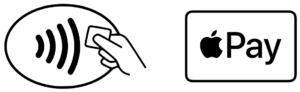
BETALA
Så här betalar du
I butik med iPhone eller Apple Watch
Checka ut snabbt genom att använda enheter som du bär med dig varje dag. Apple Pay är vägen för enkla och säkra betalningar i butiker, appar och online.
- För att betala med Face ID, dubbelklicka på sidoknappen, titta på skärmen och håll sedan skärmen nära kortläsaren. (För iPhone X eller senare modell)
- För att betala med Touch ID, håll din iPhone nära kortläsaren med ditt finger på Touch ID.
- För att betala med Apple Watch: dubbelklicka på sidoknappen och håll din Apple Watch mot kortläsaren.
Online och i appar
Nu behöver du inte längre skapa konto eller fylla i långa formulär, betala istället snabbt och säkert online eller i appar med Apple Pay.
För att betala i appar eller på webbplatser välj Apple Pay vid check-out och fullfölj betalningen genom att använd Face ID eller Touch ID.
Frågor och svar om Apple Pay
Apple Pay är det smidiga och säkra sättet att betala. Det är en digital plånbok som ersätter de fysiska kort och kontanter genom att möjligöra betalaningar med din iPhone eller Apple Watch i butik och på nätet.
Ja. Apple Pay använder ett enhetsspecifikt nummer och en unik transaktionskod så att dina betalningar förblir både säkra och privata. Inga kortnummer lagras på din enhet eller i Apples servar och Apple sparar ingen transaktionsdata som kan kopplas till dig.
Lägg till ett kort via Edge appen eller vi Apple Wallet i din iPhone. Se ovan för instruktioner.
Du kan ta bort ditt kort genom att trycka på kortet i Apple Wallet och sedan trycka på de tre prickarna uppe i högra hörnet, scrolla ner och tryck på ”Ta bort det här kortet”. Det går också att ta bort ett kort under ”Inställningar” och ”Wallet och Apple Pay” i din iPhone.
Spärrar du ditt kort så spärras det automatiskt i Apple Pay med.
När du får ett nytt kort som ersätter ditt tidigare kort, till exempel vid utgångsdatum, kommer det nya kortet anslutas till Apple Pay automtiskt. Har du däremot spärrat kortet och fått ett nytt, eller beställt ett helt nytt kort med nya kortnummer och som inte ersätter ditt tidigare kort behöver du själv ta bort det gamla kortet och ansluta det nya kortet i Apple Wallet.
I butik med iPhone eller Apple Watch:
- För att betala med Face ID, dubbelklicka på sidoknappen, titta på skärmen och håll sedan skärmen nära kortläsaren. (För iPhone X eller senare modell)
- För att betala med Touch ID, håll din iPhone nära kortläsaren med ditt finger på Touch ID.
- För att betala med Apple Watch: dubbelklicka på sidoknappen och håll din Apple Watch mot kortläsaren.
Online och i appar:
- För att betala i appar eller på webbplatser välj Apple Pay vid check-out och fullfölj betalningen genom att använd Face ID eller Touch ID.
Välj kort genom att trycka på kortet du vill betala med. Ditt förvalda kort ligger överst i din Wallet-app.
Överallt där de accepterar kontaktlösa betalningar och där du ser någon av följande symboler:
![]()
Du kan använda Apple Pay med iOS11 eller senare på dessa enheter
- iPhone modeller med Face ID och Touch-ID med undantag för iPhone 5s
- iPad Pro, iPad Air, iPad och iPad mini-modeller med Touch-ID eller Face-ID
- Apple Watch
- Mac datorer om du har en iPhone eller Apple Watch med Apple Pay ansluten
Det är kostnadsfritt att använda Apple Pay
Om du har fler frågor eller funderingar, kontakta Apple för mer information. Apple Pay (apple.com)